Fix: Windows 11-Ereignisse werden im Outlook-Kalender 2023 nicht angezeigt
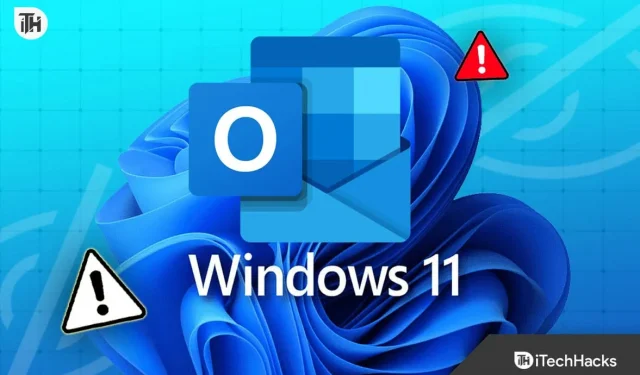
Microsoft Outlook ist seit seiner Veröffentlichung in den 90er Jahren der beliebteste E-Mail-Client. Derzeit nutzen mehr als eine Million Organisationen, Teams und Einzelpersonen Outlook, um ihre täglichen E-Mail- und Arbeitsabläufe zu optimieren. Unterstützt werden diese Arbeitsabläufe durch die Ereignisse im Outlook-Kalender. Wenn Ereignisse jedoch nicht im Outlook-Kalender in Windows 11 angezeigt werden, kann es ziemlich schwierig werden.
Machen Sie sich keine Sorgen, wenn Ereignisse in Ihrem Outlook-Kalender unter Windows 11 ebenfalls nicht angezeigt werden. Das Problem ist häufiger als es klingt. Lesen Sie weiter unseren Leitfaden, um dieses Problem so schnell wie möglich zu beheben.
Warum werden Ereignisse im Outlook-Kalender unter Windows 11 nicht angezeigt?
Es kann praktisch viele Gründe dafür geben, dass Ereignisse nicht im Outlook-Kalender angezeigt werden. Erstens kann es an falschen Ansichtseinstellungen liegen, die dazu führen, dass die Termin- und Terminbenachrichtigungen nicht angezeigt werden. In diesem Fall müssen Sie die Einstellungen entsprechend anpassen.
Ein weiterer Grund, warum Ereignisse im Outlook-Kalender nicht angezeigt werden, sind Synchronisierungsprobleme. Wenn die Synchronisierungsfunktion bei Ihrem E-Mail-Anbieter nicht funktioniert, müssen Sie die Synchronisierungseinstellungen zurücksetzen oder erneut synchronisieren, damit sie wieder funktioniert.
Schließlich ist das häufigste Problem, das wir festgestellt haben, dass Outlook so eingestellt ist, dass es im Offline-Modus funktioniert. Im Offline-Modus wird Outlook vom Internet getrennt, um allen anderen Benutzern anzuzeigen, dass Sie offline sind. In diesem Fall werden Ihre Ereignisse oder Termine nicht angezeigt, da Sie offline sind.
Was auch immer das Problem ist, mit dem Sie konfrontiert sind, wir haben einen Walkaround-Leitfaden zusammengestellt, der Ihnen bei der Lösung Ihres Problems helfen kann, dass Ereignisse nicht im Outlook-Kalender angezeigt werden.
Beheben Sie, dass Ereignisse unter Windows 11 nicht im Outlook-Kalender angezeigt werden
Machen Sie sich keine Sorgen, wenn im Outlook-Kalender keine Ereignisse angezeigt werden. Gehen Sie einfach diese Korrekturen durch, und schon kann es losgehen. Stellen Sie jedoch sicher, dass Sie diese Korrekturen in der angegebenen Reihenfolge befolgen.
Fix 1: Setzen Sie die Kalenderansicht zurück
Manchmal haben alle Probleme ihren Ursprung in der Kalenderansicht. Wenn dies nicht richtig eingestellt ist, werden Ereignisse im Outlook-Kalender unter Windows 11 nicht angezeigt . Wenn das das Problem ist, führen Sie die folgenden Schritte aus, um die Kalenderansicht zurückzusetzen:
- Klicken Sie auf das Windows -Symbol, geben Sie Outlook ein und drücken Sie die Eingabetaste.
- Klicken Sie nun unten links auf „Kalender“ .
- Wechseln Sie zur Registerkarte Ansicht .
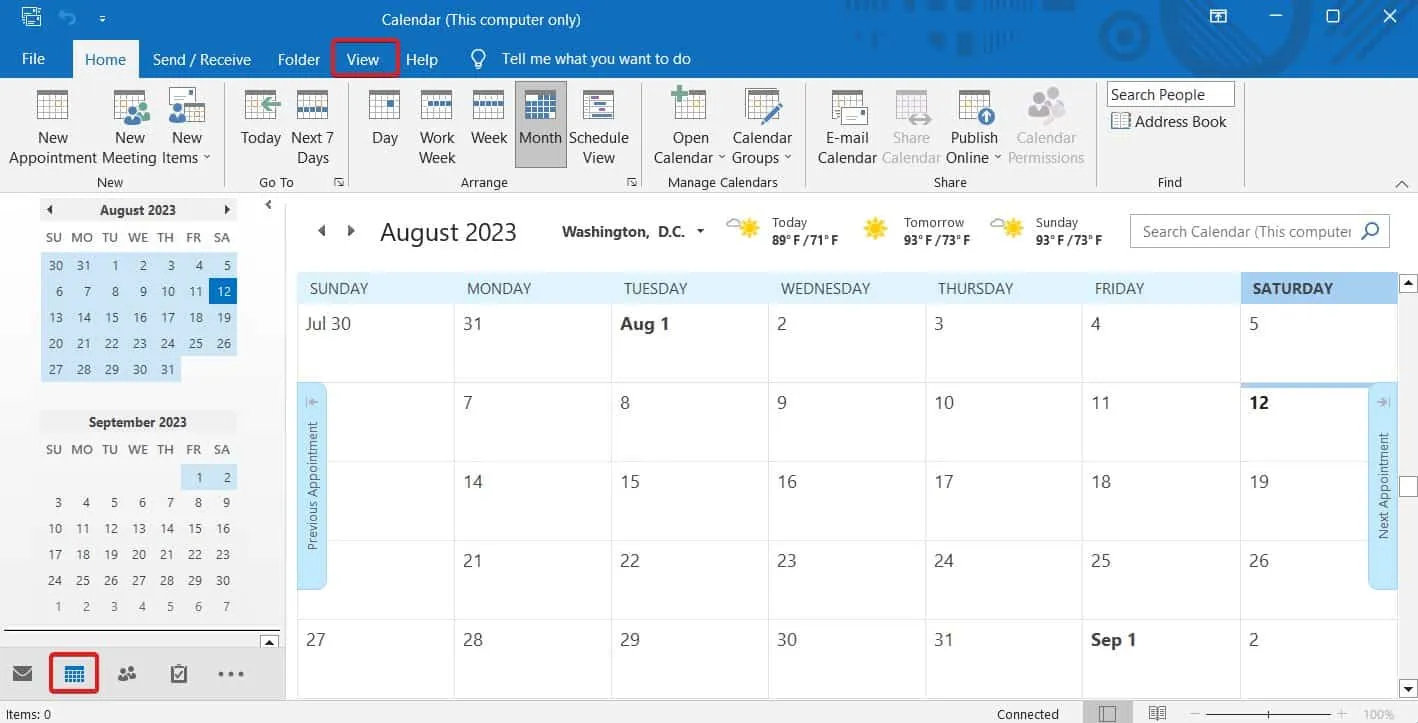
- Klicken Sie auf Einstellungen anzeigen .
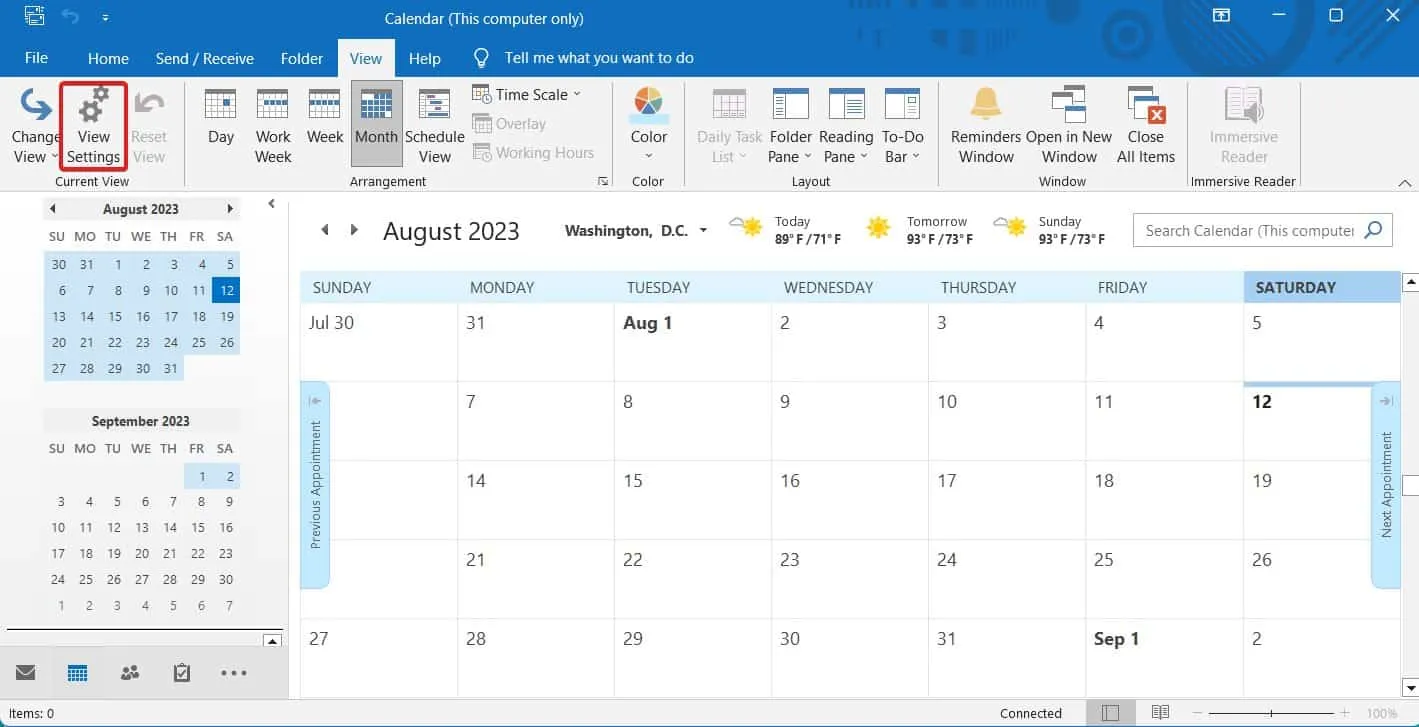
- Klicken Sie auf Aktuelle Ansicht zurücksetzen .
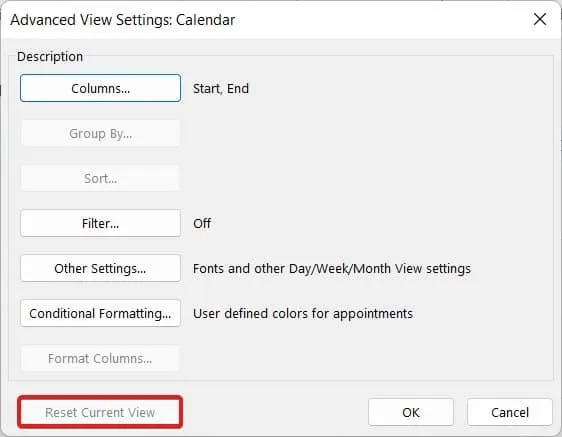
Starten Sie nun Outlook neu und klicken Sie auf das Kalendersymbol, um zu überprüfen, ob Ereignisse angezeigt werden oder nicht.
Fix 2: Caching in MS Outlook deaktivieren
Beim Caching handelt es sich um den Prozess, bei dem ältere Daten gespeichert werden, um Ihre Daten schnell bereitzustellen. Um Details schnell bereitzustellen, speichert Outlook die Daten jedes Mal zwischen. Wenn Ereignisse jedoch nicht im Outlook-Kalender angezeigt werden, kann das Deaktivieren des Cachings das Problem beheben. Hier sind die Schritte zum Deaktivieren des Cachings:
- Klicken Sie auf die Windows- Schaltfläche und suchen Sie nach Outlook . Drücken Sie die Eingabetaste , um es zu öffnen.
- Klicken Sie nun auf die Registerkarte Datei .

- Klicken Sie anschließend auf Kontoeinstellungen .
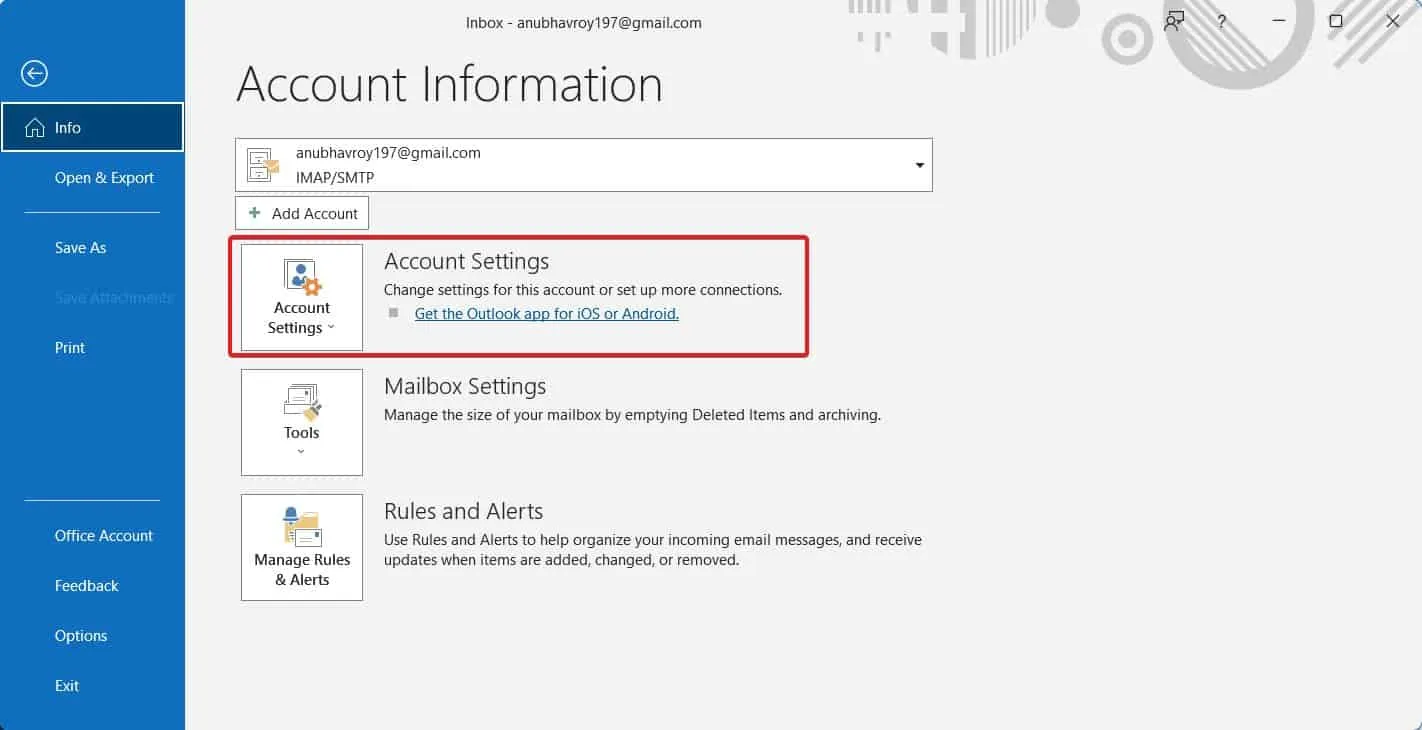
- Wählen Sie im Dropdown-Menü erneut Kontoeinstellungen aus .
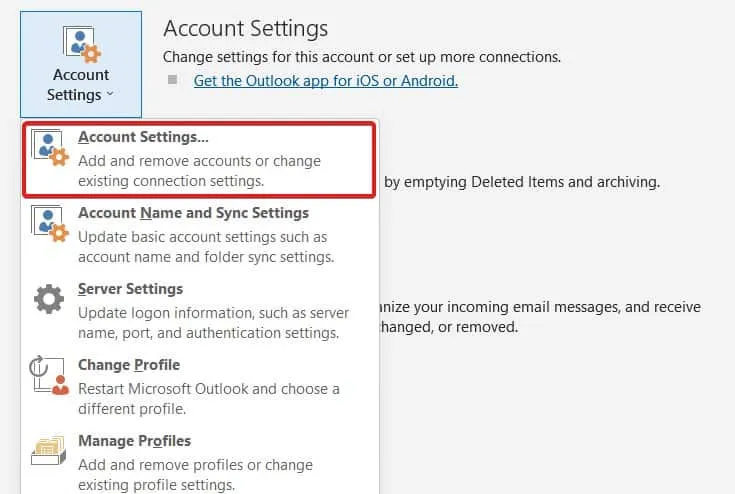
- Wählen Sie Ihr Konto aus und klicken Sie auf Ändern .
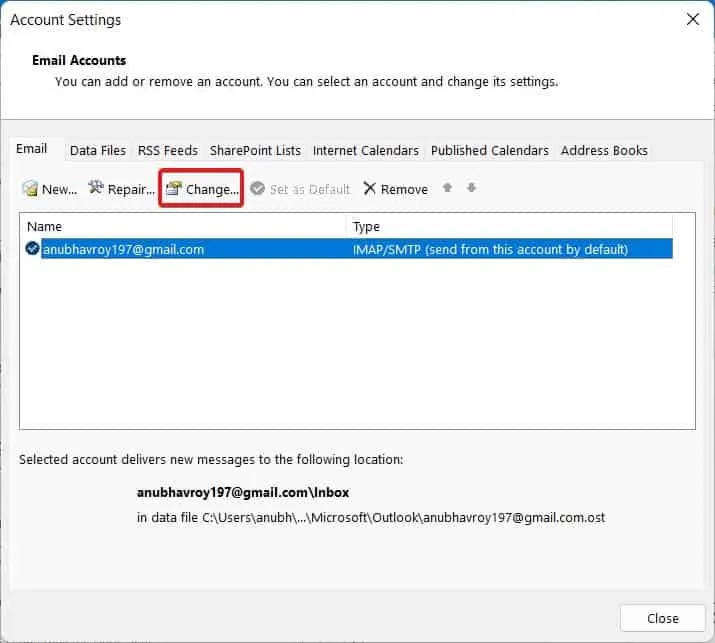
- Klicken Sie nun auf Weitere Einstellungen .
- Wechseln Sie zur Registerkarte „Erweitert“ und deaktivieren Sie „ Elemente beim Online-Wechseln von Ordnern löschen“ .
- Klicken Sie auf Weiter .
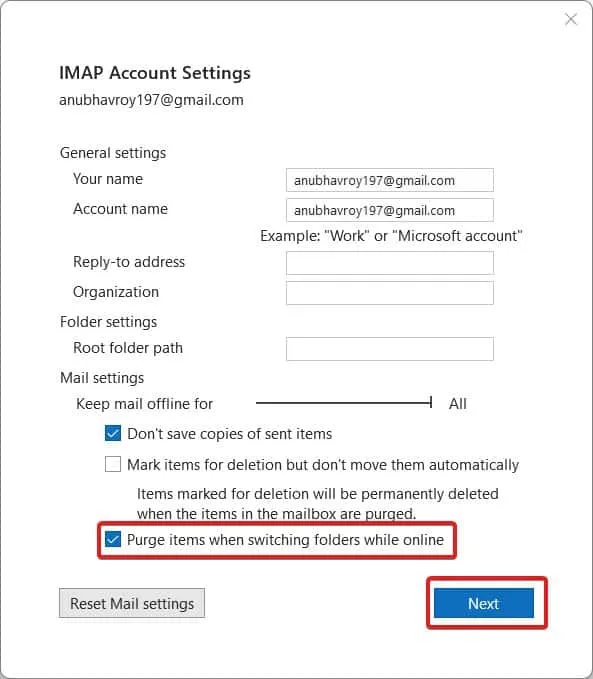
- Warten Sie 1 Minute.
- Gehen Sie erneut zum selben Ort, aktivieren Sie „ Elemente beim Online-Wechseln von Ordnern löschen“ und klicken Sie auf „Speichern“ .
- Alles schließen.
Jetzt ist das Caching in Ihrem Microsoft Outlook-Konto deaktiviert. Überprüfen Sie, ob Ereignisse in Outlook angezeigt werden oder nicht. Wenn dies immer noch nicht der Fall ist, fahren Sie mit dem nächsten Fix fort.
Fix 3: Aktualisieren Sie das Meetings-Tool
Wenn Ereignisse auch nach der Deaktivierung des Caches nicht in Outlook in Windows 11 angezeigt werden, ist es jetzt an der Zeit, das Meeting-Tool zu aktualisieren. Mit der Zeit veraltet das Meeting-Tool und wird aktualisiert, wodurch das Problem behoben werden kann, dass Ereignisse nicht angezeigt werden. Hier sind die Schritte zum Aktualisieren des Meeting-Tools:
- Klicken Sie auf die Windows-Schaltfläche und suchen Sie nach Outlook.
- Drücken Sie die Eingabetaste, um es zu öffnen.
- Klicken Sie nun oben links auf Datei .

- Klicken Sie auf Office-Konto .
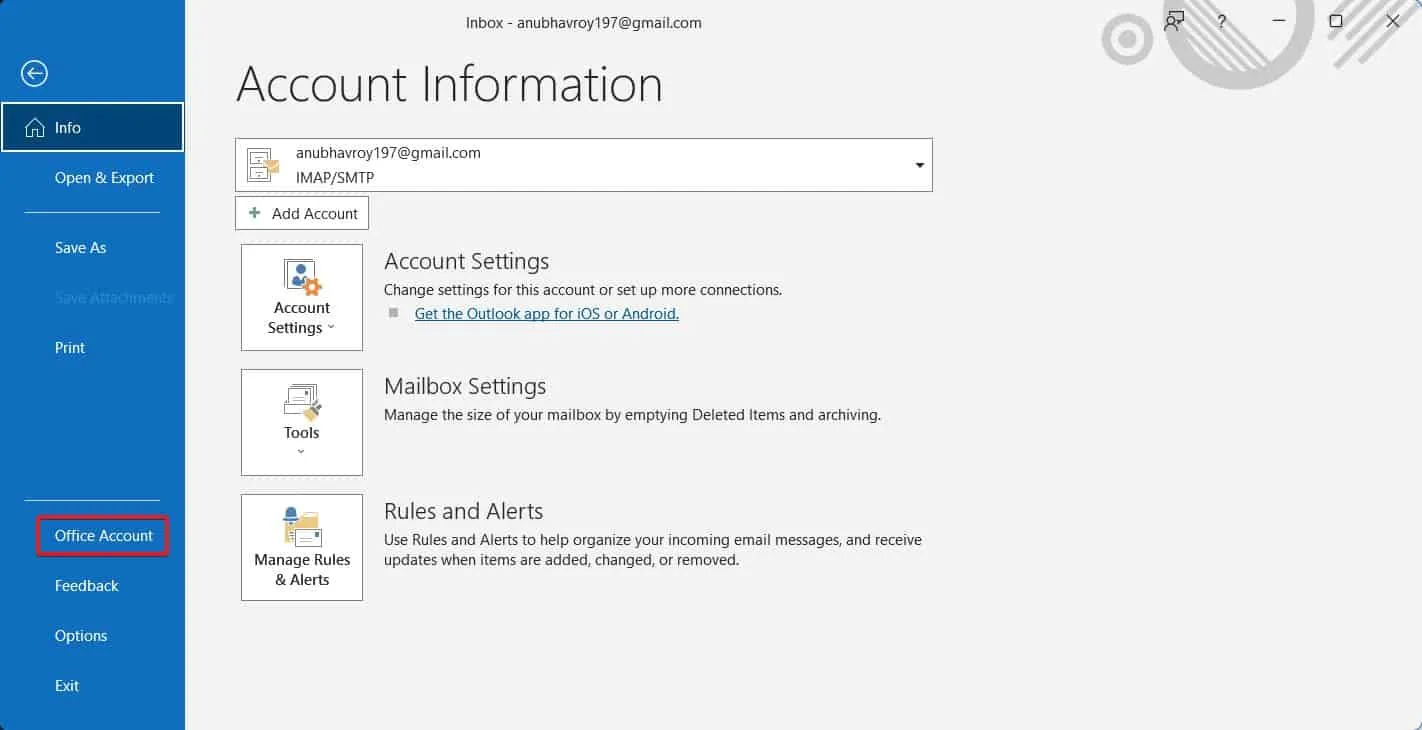
- Klicken Sie nun auf Optionen prüfen .
- Klicken Sie auf Jetzt aktualisieren . Diese Option kann auch als „Updates installieren“ markiert werden, je nachdem, ob Updates bereits heruntergeladen und installiert wurden.
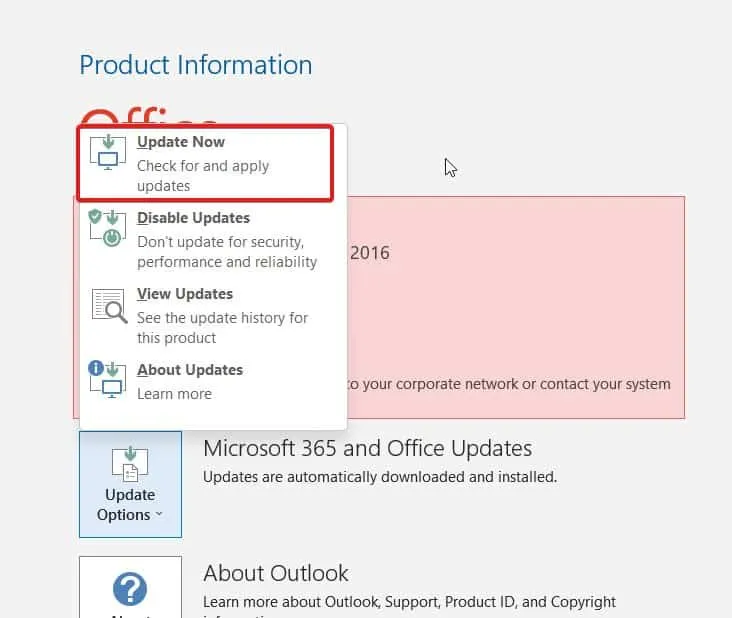
- Sobald dies erledigt ist, wird Outlook neu gestartet.
Das ist es. Jetzt sollten Ereignisse im Kalender in Outlook angezeigt werden. Wenn dies auch nicht funktioniert, fahren Sie mit dem nächsten Fix fort.
Lösung 4: Personalisieren Sie Ihren Kalender
Als nächstes haben Sie die Möglichkeit, Ihren Kalender in MS Outlook zu personalisieren. Wenn Outlook keine Ereignisse oder Termine anzeigt, kann es nur sein, dass Sie es nicht so eingestellt haben, wie Sie es erwarten. Durch die Personalisierung wird sichergestellt, dass Outlook Ihnen die Ereignisse anzeigt, die Sie interessieren. Befolgen Sie diese Schritte, um Ihren Outlook-Kalender zu personalisieren:
- Öffnen Sie Outlook .
- Klicken Sie auf der linken Seite auf Kalender .
- Klicken Sie nun mit der rechten Maustaste auf den Kalender und dann auf Optionen .
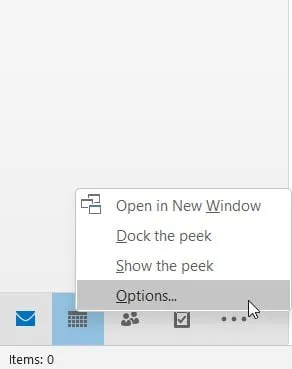
- Nun stehen Ihnen eine Reihe von Einstellungen zur Verfügung.
- Aktivieren Sie das Kontrollkästchen „ Glockensymbol im Kalender für Termine und Besprechungen anzeigen“ .
- Klicken Sie auf OK .
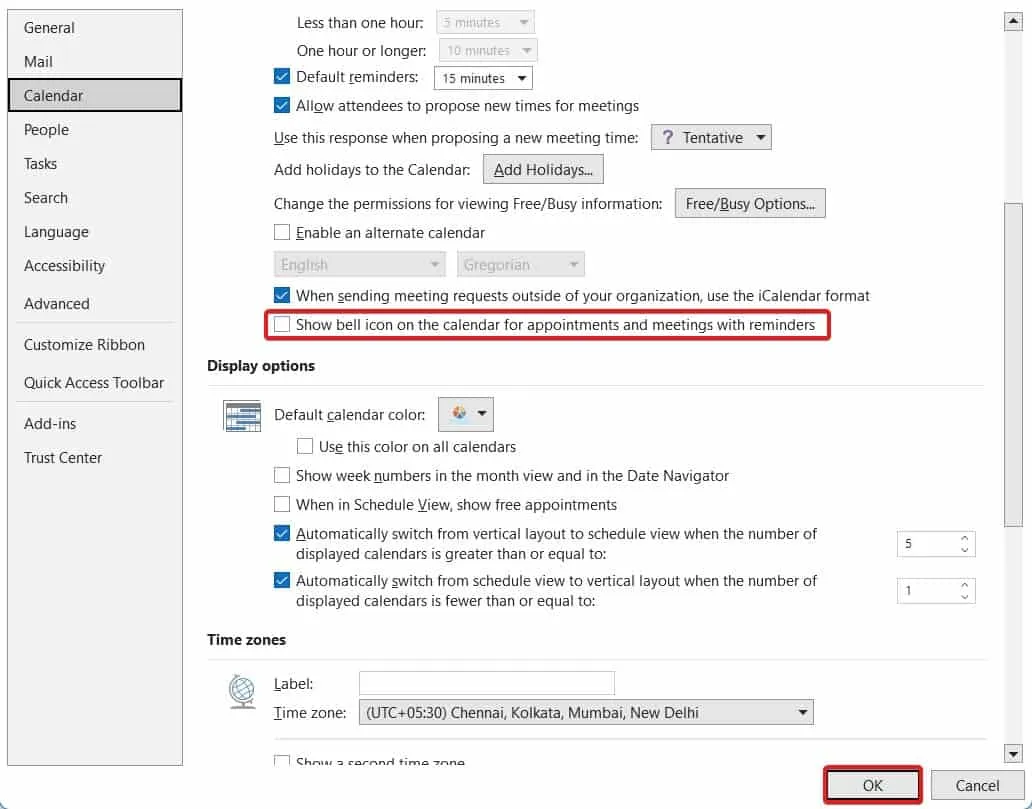
- Wenn Sie fertig sind, starten Sie Outlook neu.
Jetzt beginnt der Kalender in Ihrem Outlook mit der Anzeige aller Ereignisse, Termine und Besprechungen. In seltenen Fällen, wenn dies auch nicht zur Behebung des Problems beigetragen hat, fahren Sie mit der nächsten Fehlerbehebung fort.
Fix 5: Führen Sie eine Outlook-Diagnose durch
MS Outlook bietet eine Selbstdiagnose. Dieser Diagnosedienst kann alle laufenden Probleme mit der App beheben. In diesem Fall ist es unser Problem, dass Ereignisse nicht im Kalender angezeigt werden, und die Diagnosefunktion kann Ihnen sicherlich dabei helfen, das Problem zu beheben. Befolgen Sie diese Schritte, wenn Sie nicht wissen, wie man es verwendet:
- Öffnen Sie Outlook .
- Wechseln Sie auf der Startseite von Outlook zur Registerkarte „Hilfe“ .
- Klicken Sie auf „Diagnose abrufen“ .
- Klicken Sie auf „Ja“ , wenn Sie nach einer Datenschutzerlaubnis gefragt werden .
- Befolgen Sie weiterhin die Anweisungen auf dem Bildschirm.
Das ist es. Jetzt werden alle Ihre Probleme mit Outlook behoben, einschließlich der Tatsache, dass Ereignisse nicht angezeigt werden.
Endeffekt
Dies ist ein häufiges Problem, das bei Microsoft Outlook auftritt. Wenn Sie diesen Artikel auf der Suche nach Möglichkeiten zur Behebung dieses Problems gelesen haben, werden wir Sie nicht enttäuschen. Wir haben alle Möglichkeiten aufgelistet, wie Sie das Problem beheben können, dass Ereignisse nicht im Outlook-Kalender angezeigt werden. Wenn das Problem aus irgendeinem Grund immer noch auftritt oder bei einem der oben genannten Schritte Probleme auftreten, können Sie Ihre Anfrage im Kommentarbereich unten äußern.
- Die drei besten Möglichkeiten, die Microsoft Outlook-Symbolleiste von der Seite nach unten zu verschieben
- Wo finde ich den QR-Code in Microsoft Outlook | Android, PC
- So archivieren Sie E-Mails in Outlook 365 (Arbeitsanleitung)
- 10 Möglichkeiten, Ihren Kalender in Microsoft Outlook per E-Mail zu teilen
- So ändern Sie die Outlook-Posteingangsansicht auf dem Desktop oder im Web
- 7 Möglichkeiten, das Problem zu beheben, dass Outlook beim Laden des Profils unter Windows 11 hängen bleibt
Schreibe einen Kommentar